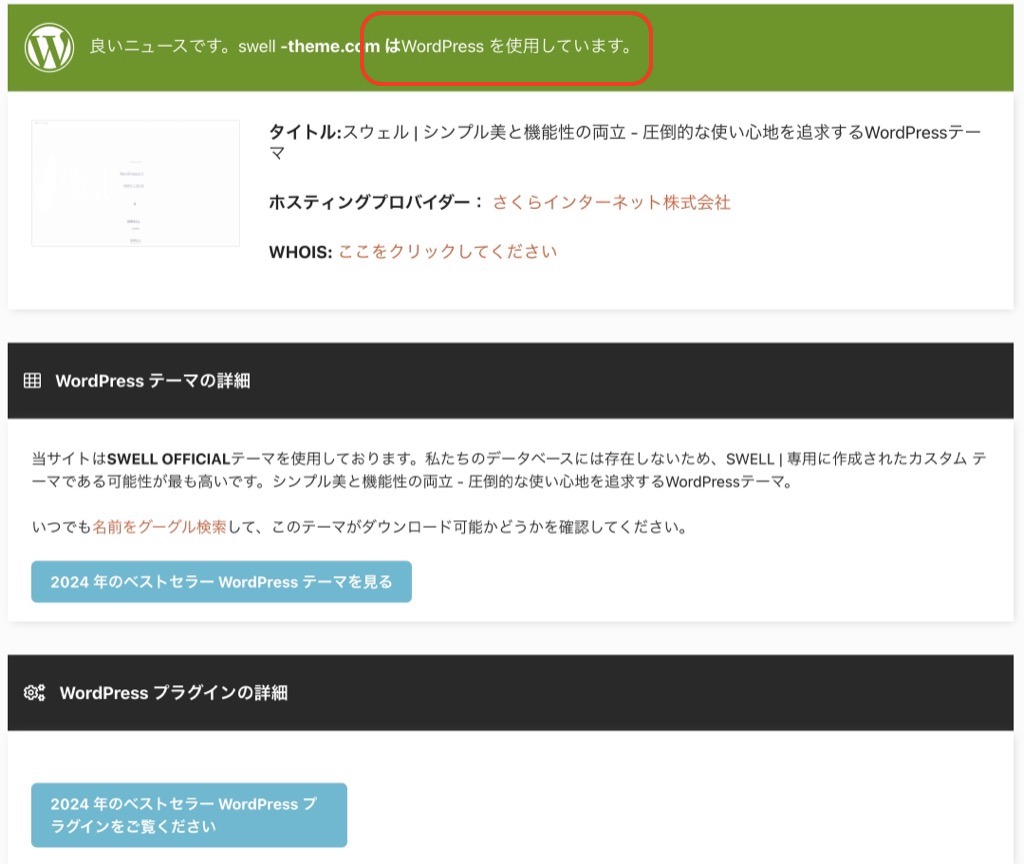これからWEBサイトを立ち上げようしている方が気になることの1つに、WEBサイトを何で作れば良いのか?ではないでしょうか。
WEBサイトを何で作るか迷ったときは、良いなと思うサイトが何で作られているか調べてみましょう!
同じものを使ってWEBサイト作成すればイメージ通りのサイトを作ることができます。
かっこいいWEBサイトを作るために、まずイメージに近いWEBサイトを探して何で作られているか調べてみましょう。
このブログはWordPressを使用しています。
WordPressで作る場合は、レンタルサーバや決めないといけないのですが迷ったらシェアNo.1のエックスサーバーがおすすめです。
WP-Searchを利用する方法
WP-Searchというサイトを利用すると簡単にWEBサイトが何で作られているか調べることができます。
使用しているサーバーやワードプレスのテーマ、プラグインなどの細かい情報まで一発で分かります。
WP-Searchを開いたら検索項目に、調べたいサイトのURLを入力して検索ボタンをクリックします。
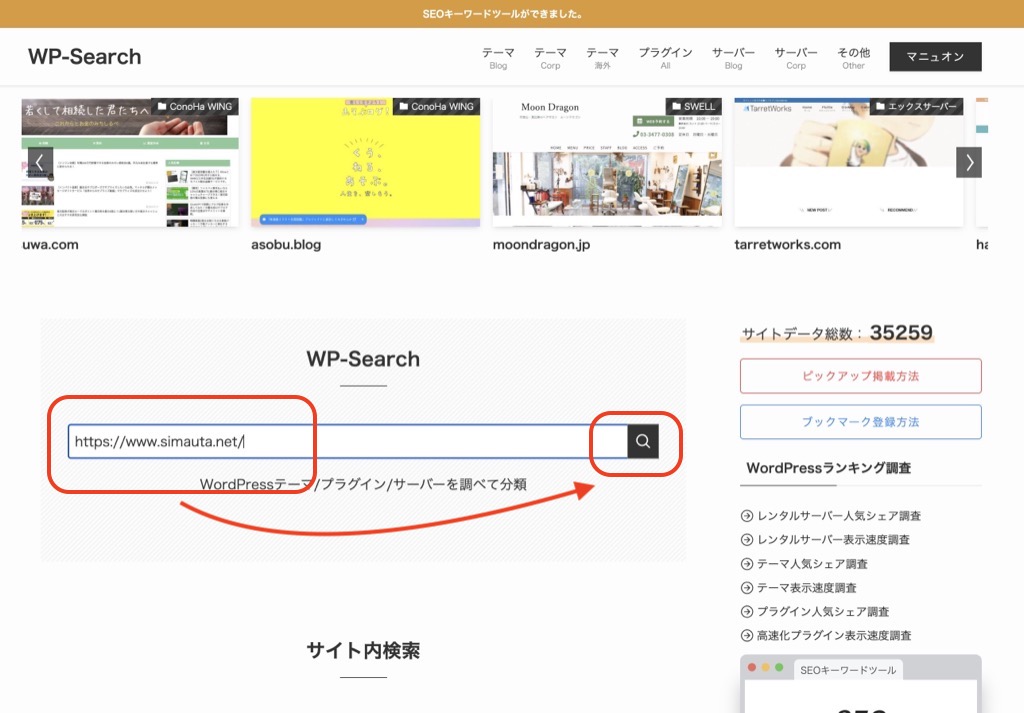
結果が表示されます。
この例で調べたサイトはWordPressで作られています。

表示速度まで分かるのがすごいですね。
Francfrancのサイトを調べてみるとShopifyを利用していることが分かります。
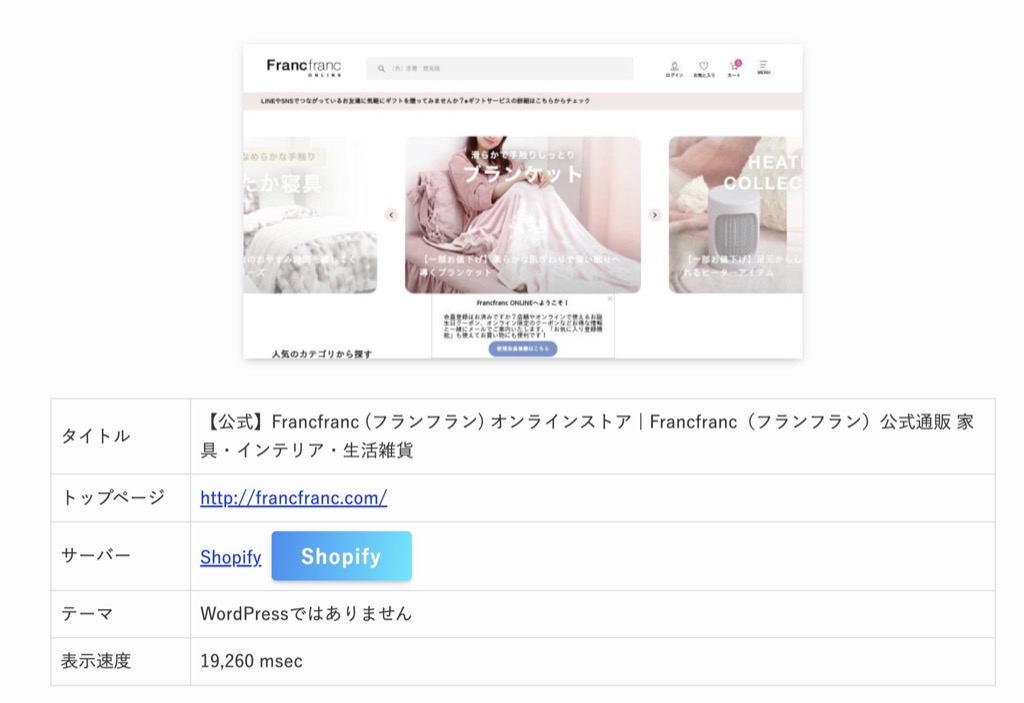
IS IT WORDPRESS?を利用する方法
「IS IT WORDPRESS?」というサイトを利用して調べる方法を解説します。
IS IT WORDPRESS?を開いたら検索項目に、調べたいサイトのURLを入力して検索ボタンをクリックします。
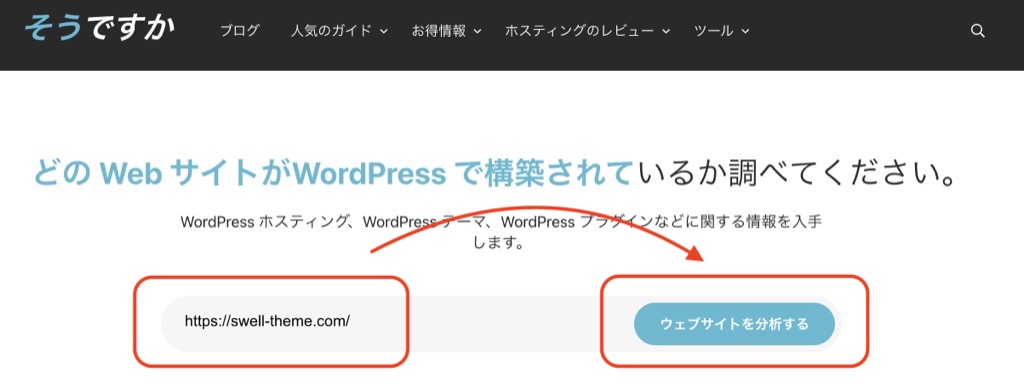
Wappalyzerを利用する方法
Google Chromeの拡張機能「Wappalyzer」を利用して調べることができます。
最初にインストールする作業が発生しますが、一度設定してしまえばワンクリックで簡単に調べることができるので簡単です。
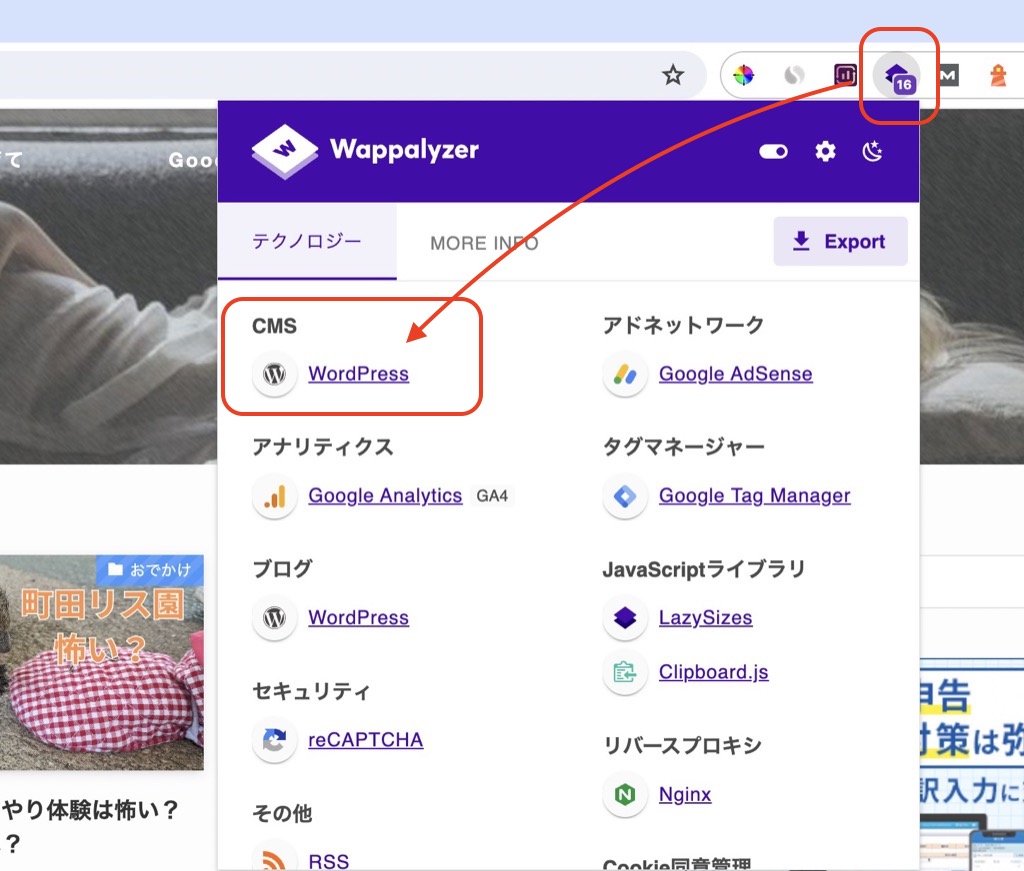
気になるサイトを表示させて右上に表示されているWappalyzerのアイコンをクリックすると、サイトの情報が一発でわかります。
上記の画像の例ですと、WordPressを利用しているサイトだということが分かります。
Wappalyzerのインストール方法と使い方を以下の記事にまとめましたので参考にしてください。

HTMLソースを調べる方法
気になるサイトのHTMLソースを直接見て調べる方法もあります。
気になるサイトを開きます。
今回はWixで作られたサイトを例に手順を説明していきます。
気になるサイトを開いたら、右クリックをして「ページのソースを表示」をクリックします。
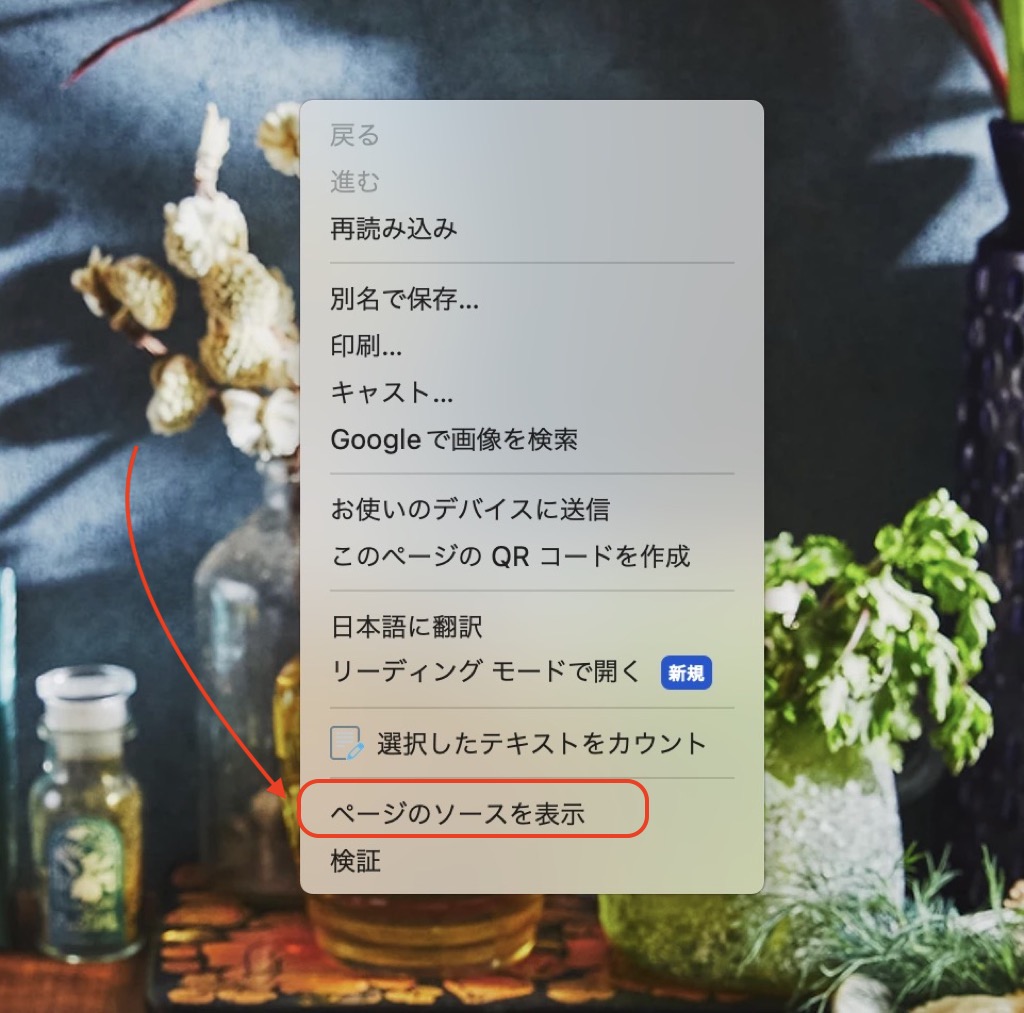
上の画像はMacでの操作になります。Windowsでも同様に作業を進めてください。
何で作られているかによって検索キーワードが違うのでちょっと面倒くさいですが、今回は「Wix」で作られたサイトなので「Wix」と検索します。
検索するには下記のショートカットキーを入力してください。
| Mac | command + F |
|---|---|
| Windows | ctr + F |

<meta name="generator" content="Wix.com Website Builder"/>「Wix.com Website Builder」と記述があるのでWixで作られたことが分かります。
検索キーワード一覧
どのサイトで作られているか調べるには、表の右側の「検索キーワード」で検索してください。
| CMS | 検索キーワード |
|---|---|
| WordPress | wp-content |
| Wix | wix |
| Jimdo | jimcdn |
| Shopify | shopify |
| EC-CUBE | eccube |
| MakeShop Japan | makeshop |
さいごに
WEBサイトが何で作られているか調べる方法を解説しました。
WEBサイトを作るサービスはたくさんあるので悩みますよね。
そんなときは、いいなと思うWEBサイトを見つけて何で作られているか調べてみてください。
理想とするWEBサイトと同じ方法で作るとイメージ通りのWEBサイトを作ることができます。
簡単に調べることができるのでぜひお試しください。
自分でWEBサイトを作るのが難しいと思う方は、ココナラを調べてみてください。格安でWEBサイトを作ることができるのでおすすめです。